
Բովանդակություն:
- Հեղինակ John Day [email protected].
- Public 2024-01-30 09:46.
- Վերջին փոփոխված 2025-01-23 14:48.


Ամպային պահեստների աճող ժողովրդականությամբ, ինչպիսիք են google drive- ը, մեկ սկավառակը և Dropbox- ը, ֆլեշ կրիչների ժողովրդականությունը նվազում է: Այնուամենայնիվ, դեռևս կան ֆլեշ կրիչների որոշ առավելություններ ամպային պահեստի նկատմամբ: Դրանցից մի քանիսը ներառում են տվյալների հասանելիություն այն տարածքներում, որտեղ ինտերնետ կապ չկա և ծախսարդյունավետ են: Մեզանից շատերը պահպանում են կարևոր գաղտնի և անձնական տվյալներ այս ֆլեշ կրիչների վրա, ինչպիսիք են գաղտնաբառերը, մուտքի տվյալները, բանկային տվյալները և այլն: Մեզանից շատերը դրանք օգտագործում են կարևոր տվյալների կրկնօրինակի համար: Պատկերացրեք, որ այն ընկնում է ուրիշի ձեռքում: Նրանք ամեն ինչից մուտք կունենային: Այսպիսով, լավ գաղափար է գաղտնաբառով պաշտպանել USB կրիչներ ՝ տվյալները պաշտպանելու համար, եթե սկավառակը երբևէ կորչի կամ գողանա:
Ինտերնետում կան բազմաթիվ ծրագրեր, որոնք օգնում են գաղտնաբառով պաշտպանել ֆլեշ կրիչներ: Այս հրահանգը օգտագործում է ներկառուցված գործառույթը Windows 10 pro- ում, որն օգնում է գաղտնաբառով պաշտպանել ֆլեշ կրիչներ: BitLocker- ը կոդավորման հատուկ գործիք է, որը նախապես տեղադրվում է Win10- ով: Երրորդ կողմի ծրագրակազմի ցանկը կարելի է գտնել այստեղ ՝
Wգուշացում. Կրկնօրինակեք տվյալները ֆլեշ կրիչում ՝ տվյալների կորստից խուսափելու համար, նախքան հետևյալ քայլերին անցնելը.
Պարագաներ
1.
USB կրիչ
ԱՌԱOMԱՐԿՈԹՅՈՆ. Հնարավորության դեպքում ավելի արագ աշխատանքի համար օգտագործեք 3.0 USB կրիչ:
2. Windows 10 pro
Քայլ 1:
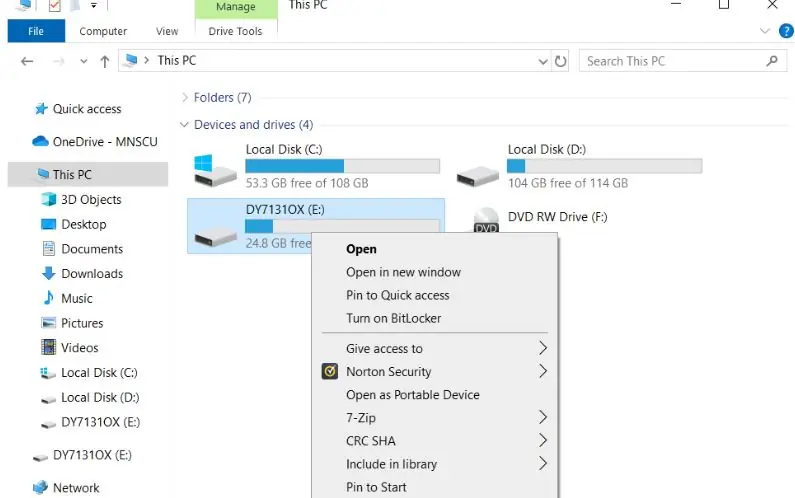
Տեղադրեք ֆլեշ կրիչը և բացեք «Այս համակարգիչը»: «Սարքեր և վարորդներ» բաժնում աջ սեղմեք ֆլեշ կրիչի վրա:
Քայլ 2:
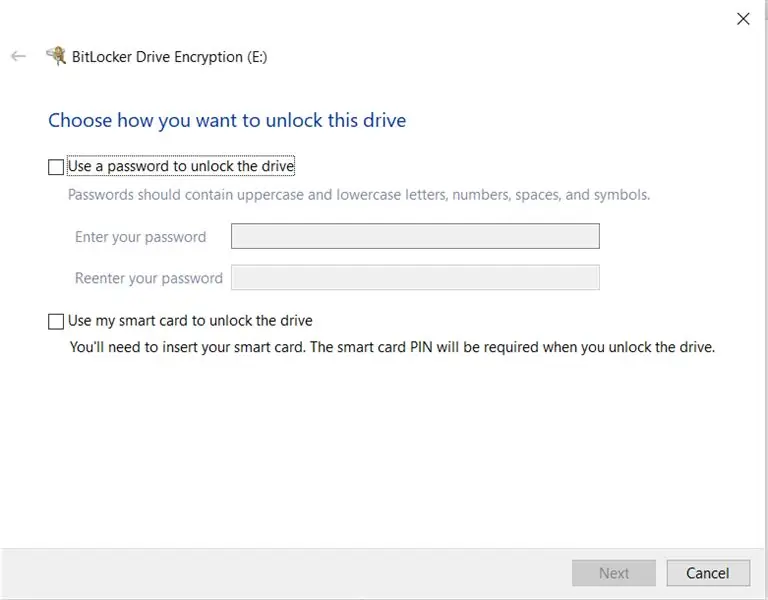
Կտտացրեք «Միացնել BitLocker» - ը:
Քայլ 3:
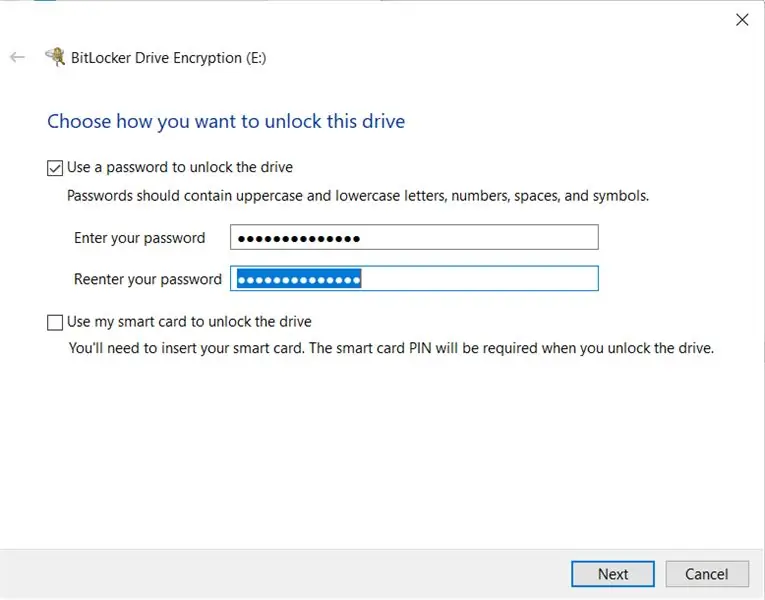
Ընտրեք «Օգտագործեք գաղտնաբառ սկավառակը ապակողպելու համար» և սահմանեք մեծ և փոքր տառերի, թվերի, բացատների և խորհրդանիշների համադրության գաղտնաբառ և կտտացրեք հաջորդը:
Քայլ 4:
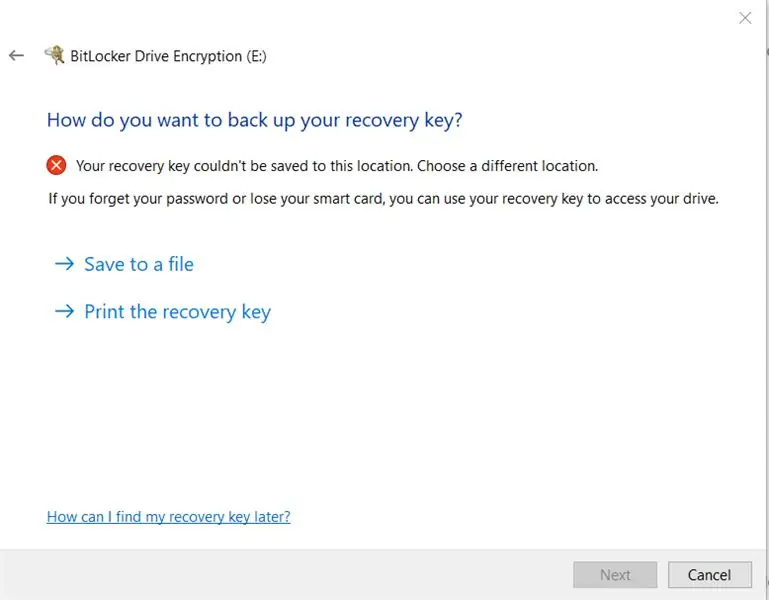
Այն հուշում է կրկնօրինակել վերականգնման բանալին: Դուք կարող եք կամ տպել վերականգնման բանալին կամ պահել այն ֆայլում: Այս ուսանելիի համար ես պատրաստվում եմ փրկել այն: Գաղտնաբառի հավաքածուի մոռացման դեպքում պահանջվում է վերականգնման բանալին:
Քայլ 5:
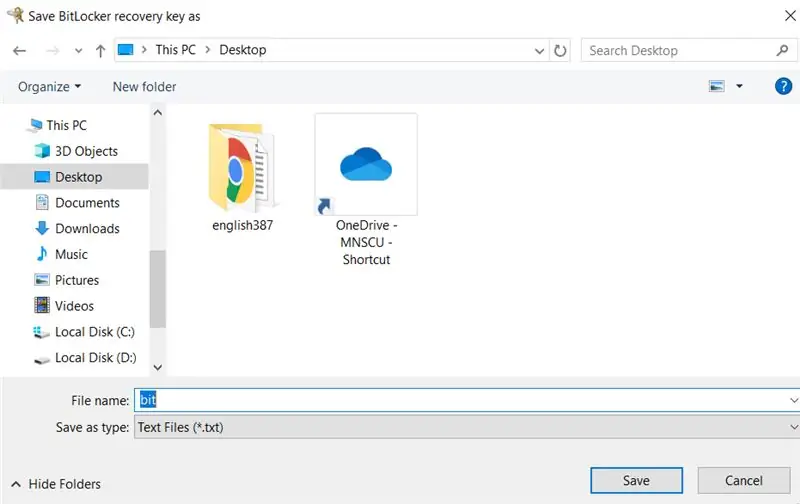
Պահպանեք այն ցանկացած վայրում, որտեղից կարող եք մուտք գործել և ապահով պահեք այն: Առայժմ, ես պատրաստվում եմ այն մի փոքր պահպանել իմ աշխատասեղանին:
Քայլ 6:
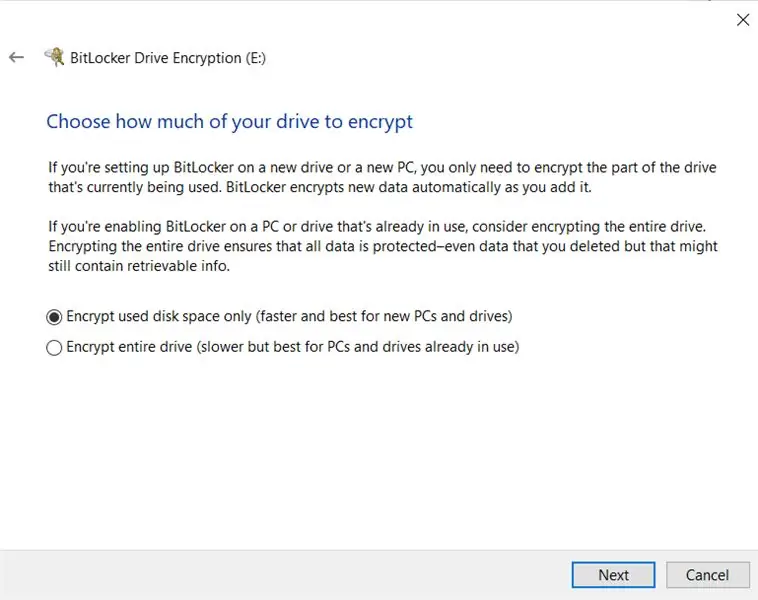
Վերականգնման ֆայլը պահպանելուց կամ տպելուց հետո կտտացրեք Հաջորդ: Կտտացրեք «Գաղտնագրել օգտագործված սկավառակի տարածքը միայն» և կտտացրեք Հաջորդ:
Քայլ 7:
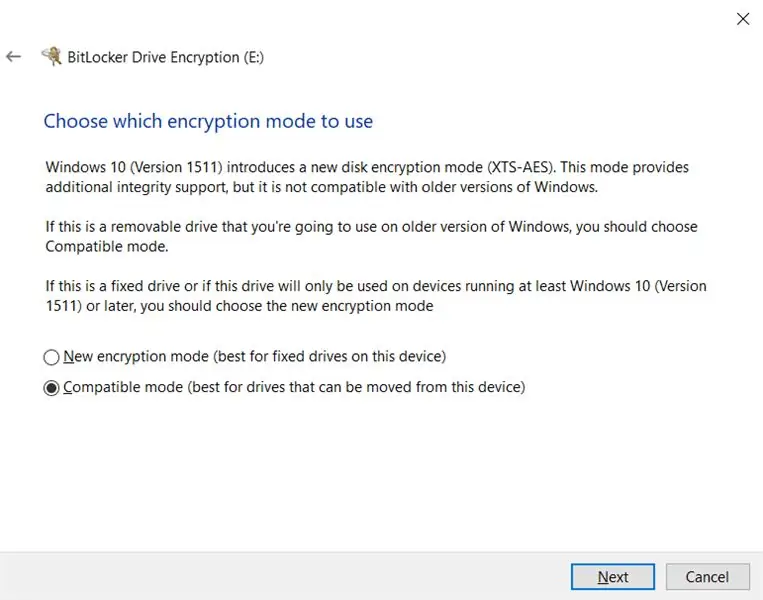
Կտտացրեք «Համատեղելի ռեժիմ» և կտտացրեք Հաջորդ:
Քայլ 8:
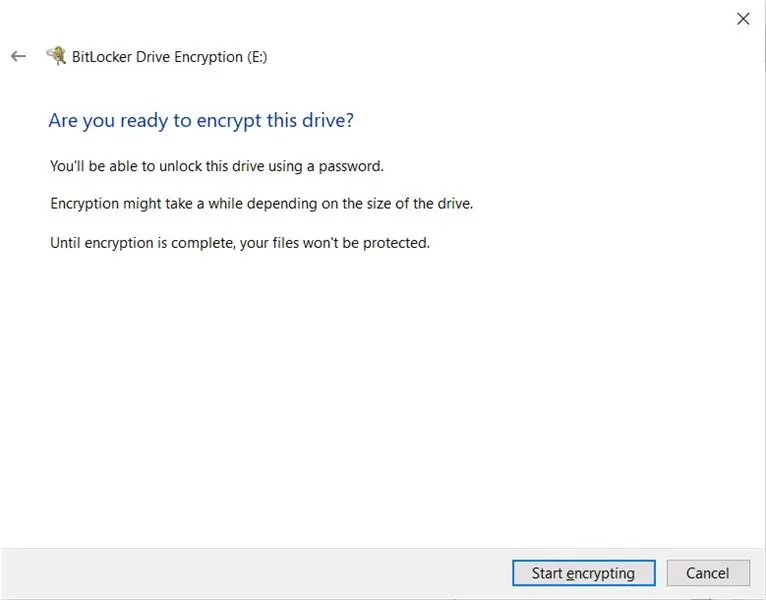
Կտտացրեք «Սկսել կոդավորումը»:
Քայլ 9:
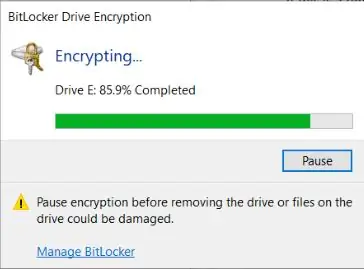
Հետեւյալը հայտնվում է. Սպասեք, մինչև այն ավարտվի: Ավարտման ժամանակը տարբերվում է ֆլեշ կրիչի ֆայլի չափից և USB կրիչի տարբերակից:
Քայլ 10:
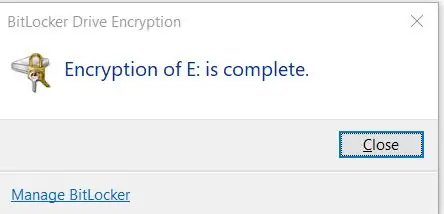
Հետևյալ հաղորդագրությունը ցուցադրվում է գործընթացի ավարտից հետո: Այժմ USB կրիչը պաշտպանված է գաղտնաբառով:
Քայլ 11:
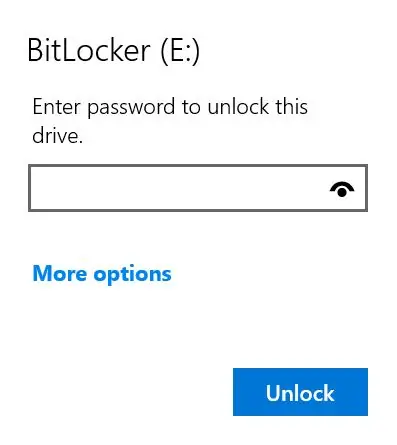
Հաստատելու համար անջատեք ֆլեշ կրիչը և նորից տեղադրեք այն: Այն պետք է հուշի գաղտնաբառը, ինչպես նկարում:
Այժմ, պետք չէ անհանգստանալ, որ ձեր ֆլեշ կրիչում պահվող ձեր արժեքավոր տեղեկություններին ուրիշը չթույլատրված մուտք ունենա, եթե այն երբևէ կորչի կամ գողանա:
Եթե այլևս չեք ցանկանում գաղտնաբառով պաշտպանել ձեր ֆլեշ կրիչը, տես ստորև բերված հրահանգները.
Քայլ 12:
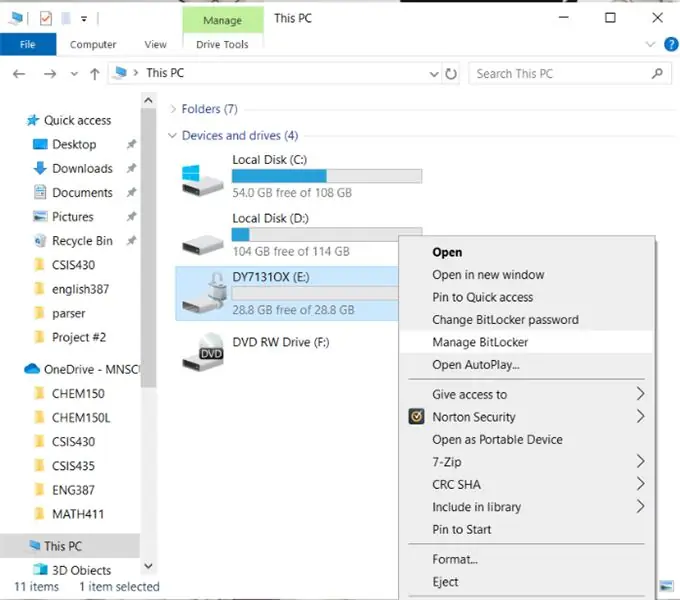
Հետևեք վերը նշված 2 -րդ քայլին և ընտրեք «Կառավարել Bitlocker» - ը:
Քայլ 13:
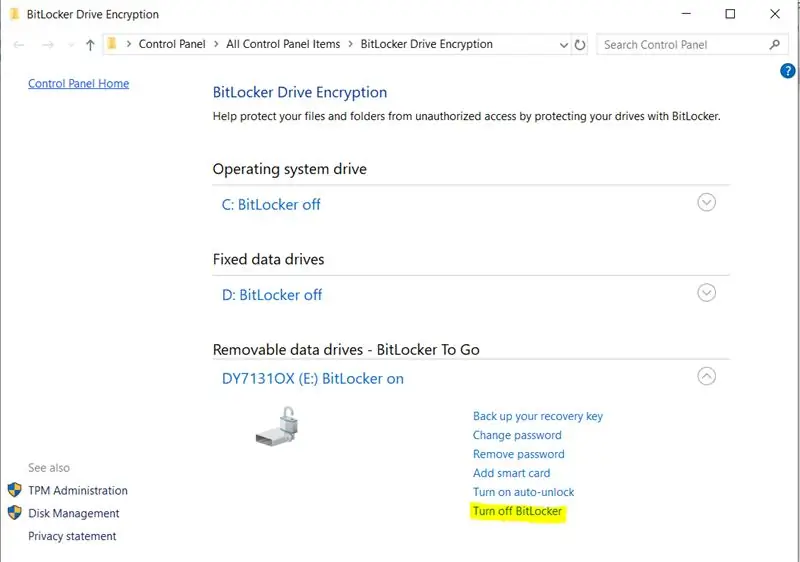
Ստորև ներկայացված է նոր պատուհաններ և ընտրեք «Անջատել Bitlocker- ը»:
Քայլ 14:
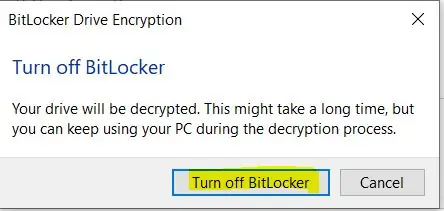
Կրկին նոր պատուհան է հայտնվում: Կտտացրեք «Անջատել Bitlocker- ը»:
Քայլ 15:
10 -րդ քայլի նման պատուհան է հայտնվում: Սպասեք, մինչև այն ավարտվի:
Քայլ 16:
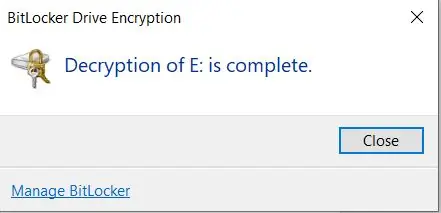
Կտտացրեք «Փակել» և այժմ ձեր USB կրիչն այլևս գաղտնաբառ չի պահանջում:
Հուշում. Եթե մոռացել եք գաղտնաբառը և կորցրել եք վերականգնման բանալին, ապա, միևնույն է, կարող եք օգտագործել ֆլեշ կրիչը ՝ այն ձևաչափելով: Ֆորմատավորումը կհեռացնի գաղտնաբառը: Այնուամենայնիվ, դուք չեք կարողանա վերականգնել սկավառակի վրա եղած տվյալները:
Խորհուրդ ենք տալիս:
Ինչպե՞ս կրկնակի պաշտպանել RAR փաստաթուղթը: 5 քայլ

Ինչպե՞ս կրկնապատկել RAR փաստաթուղթը: Նախքան թղթապանակը փոխանցելը, կարող եք այն սեղմել WinRAR- ով: Մինչդեռ, դուք կարող եք կոդավորել այն RAR փաստաթղթի ստեղծման ժամանակ: Սա սովորական է մարդկանց համար, այժմ մենք կարող ենք գաղտնաբառ ավելացնել
Կիսվեք ձեր Wifi գաղտնաբառով ՝ ավտոմատ կերպով օգտագործելով QR կոդերը ՝ 4 քայլ

Ավտոմատ կերպով կիսեք ձեր Wifi գաղտնաբառը ՝ օգտագործելով QR կոդեր: Այս հրահանգում մենք կսովորենք, թե ինչպես ստեղծել QR կոդ, որը առանց ջանքերի ձեր հյուրերին կապում է Wifi- ին: Ինտերնետը անհրաժեշտություն է: Հենց որ մենք գնում ենք ինչ -որ տեղ, առաջին բանը, որ մեզ պետք է, WiFi- ի հասանելիությունն է: Անկախ նրանից, թե հյուրընկալում է ընկերական հանդիպում
Արդուինոյի վրա հիմնված արդյունաբերական ավտոմատացում -- VFD (փոփոխական հաճախականության կրիչներ) ՝ 10 քայլ

Արդուինոյի վրա հիմնված արդյունաբերական ավտոմատացում || VFD (փոփոխական հաճախականության կրիչներ). Այս ուսանելի ծրագրում ես ձեզ ցույց կտամ, թե ինչպես կատարել 1: Պատվերով մշակված Arduino տախտակ արդյունաբերական ավտոմատացման համար 2. Ինչպես վերահսկել VFD [փոփոխական հաճախականության կրիչներ] Arduino- ի միջոցով 3. Ինչպես նախագծել DigiCone MDF ոլորուն մեքենայի համար նախատեսված մայրական տախտակ
Ինչպես օգտագործել USB կրիչներ Windows 98: 5 քայլով

Ինչպես օգտագործել USB կրիչներ Windows 98 -ով. Երբ ես երեխա էի, իմ առաջին փորձը համակարգիչների հետ կապված էր Windows 98 -ի հետ: Հիշում եմ, որ ես այնպիսի գործեր էի անում, ինչպիսիք էին Solitaire խաղալը և տատիկիս և պապիկիս նվեր քարտեր տպելու խանութում: 9ամանակները շատ են փոխվել W98- ի ժամանակներից ի վեր, և այդ փոփոխություններից մեկը
Ինչպես կատարել ցանկացած կոմպակտ ֆլեշ քարտ կամ Microdrive բեռնաթափում Windows XP: 5 քայլ

Ինչպես կատարել ցանկացած կոմպակտ Flash քարտ կամ Microdrive Boot Windows XP. Սա հարմար մեթոդ է `շրջանցելու XP- ի պահանջը ֆիքսված կրիչներից գործարկելու համար: Ավտոմեքենայի համակարգիչ կամ այլ բարձր շարժական սարք կառուցելու ամենամեծ խնդիրներից մեկն այն է, որ դուք իսկապես պետք է երկարաժամկետ բեռնաթափեք ֆիքսված կրիչից
